Genesys Cloud Sound-Einstellungen festlegen
In den Toneinstellungen von Genesys Cloud können Sie Audiogeräteprofile erstellen, die folgenden Lautstärken testen und einstellen, Klingeltonoptionen festlegen und erweiterte Mikrofonoptionen einstellen.
Führen Sie die folgenden Schritte aus, um auf die Toneinstellungen von Genesys Cloud zuzugreifen:
- Klicken Sie in der Seitenleiste auf Anrufe Das Anruffenster erscheint.
- Klicken Sie in der Menüleiste auf Anrufe . Das Anruffeld wird angezeigt.
- Klicken Sie auf Einstellungen Das Fenster mit den Telefoneinstellungen wird angezeigt.
- Klicken Sie auf Device Volumes. Das Fenster mit den Toneinstellungen wird angezeigt.Hinweis: Sie können auch auf die Klangeinstellungen unter Benutzereinstellungen zugreifen.
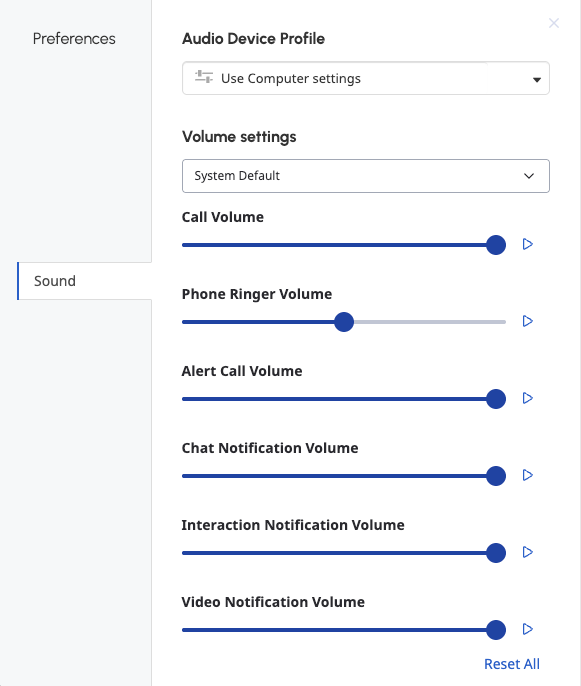
Audiogeräteprofil
Sie können die Tonpegel für Eingangs- und Ausgangsgeräte testen und anpassen sowie Audioprofile in Ihren Toneinstellungen einrichten. Weitere Informationen zu Audiogeräteprofilen finden Sie unter Erstellen eines neuen Audioprofils.
Lautstärkeeinstellungen
Gehen Sie wie folgt vor, um Ihre Toneinstellungen anzupassen und zu testen:
- Wählen Sie in der Geräteliste das Gerät aus, das Sie einstellen möchten.
- Bewegen Sie den Schieberegler, um die Lautstärke für diese Einstellungen anzupassen:
Anruflautstärke Der Lautstärkepegel für die eingehende Stimme bei einem WebRTC-Anruf. Ruftonlautstärke Die Lautstärke für die Benachrichtigung bei eingehenden Anrufen. Benachrichtigungslautstärke für Chat Der Lautstärkepegel für eingehende Chat-Benachrichtigungen. Benachrichtigungslautstärke für Interaktionen Der Lautstärkepegel für die eingehenden Interaktionsmeldungen der Agenten. Lautstärke der Videobenachrichtigung Die Lautstärke für Video-Benachrichtigungen. Anruflautstärke während eines Anrufs Die Lautstärke für eingehende Anrufe während eines laufenden Gesprächs. - Um die Lautstärke für jede Einstellung zu testen, klicken Sie auf Play .
Klingeltöne
- Wählen Sie aus der Liste einen Klingelton aus. Genesys Cloud spielt eine Probe des Klingeltons ab.
- (Optional) Wiederholen Sie Schritt 1, bis Sie den gewünschten Klingelton gefunden haben.
Erweiterte Mikrofoneinstellungen
Die Mikrofon-Soundverarbeitung von Genesys Cloud bietet das beste Audioerlebnis für die meisten Umgebungen. In manchen Umgebungen können Sie das Klangerlebnis verbessern, indem Sie die Mikrofon-Tonverarbeitung ganz oder teilweise deaktivieren.
Gehen Sie folgendermaßen vor, um die erweiterten Mikrofoneinstellungen zu ändern:
- Klicken Sie auf Erweiterte Mikrofoneinstellungen. Das Feld wird erweitert und zeigt die erweiterten Mikrofoneinstellungen an.
- Deaktivieren oder aktivieren Sie die folgenden Einstellungen:
- Automatische Mikrofonverstärkung regelt die Lautstärke des Mikrofons Deaktivieren Sie diese Option, wenn Sie Schwankungen in der Mikrofonlautstärke feststellen.
- Die Echounterdrückung unterdrückt die Geräusche, die über das Mikrofon aus den Lautsprechern kommen. Wenn Sie keine Lautsprecher verwenden, hat diese Option keinen Einfluss auf die Tonqualität.
- Rauschunterdrückung unterdrückt Hintergrundgeräusche In manchen Situationen ist das Mikrofon nicht in der Lage, Ihre Stimme von den Geräuschen um Sie herum zu trennen. Versuchen Sie, Ihr Mikrofon näher an Ihren Mund zu bringen und lauter zu sprechen, bevor Sie diese Option deaktivieren.

